win11如何修改计算机的型号名称 修改Win11设置中的电脑型号步骤
Win11的电脑型号名称对于用户来说可能并不是特别重要,但有时候我们可能需要修改它以便更好地区分不同的设备,在Win11中修改电脑型号的步骤其实并不复杂,只需要按照一定的操作流程即可完成。通过简单的设置调整,可以让我们的设备更加个性化,同时也方便我们在管理和识别设备时更加清晰明了。

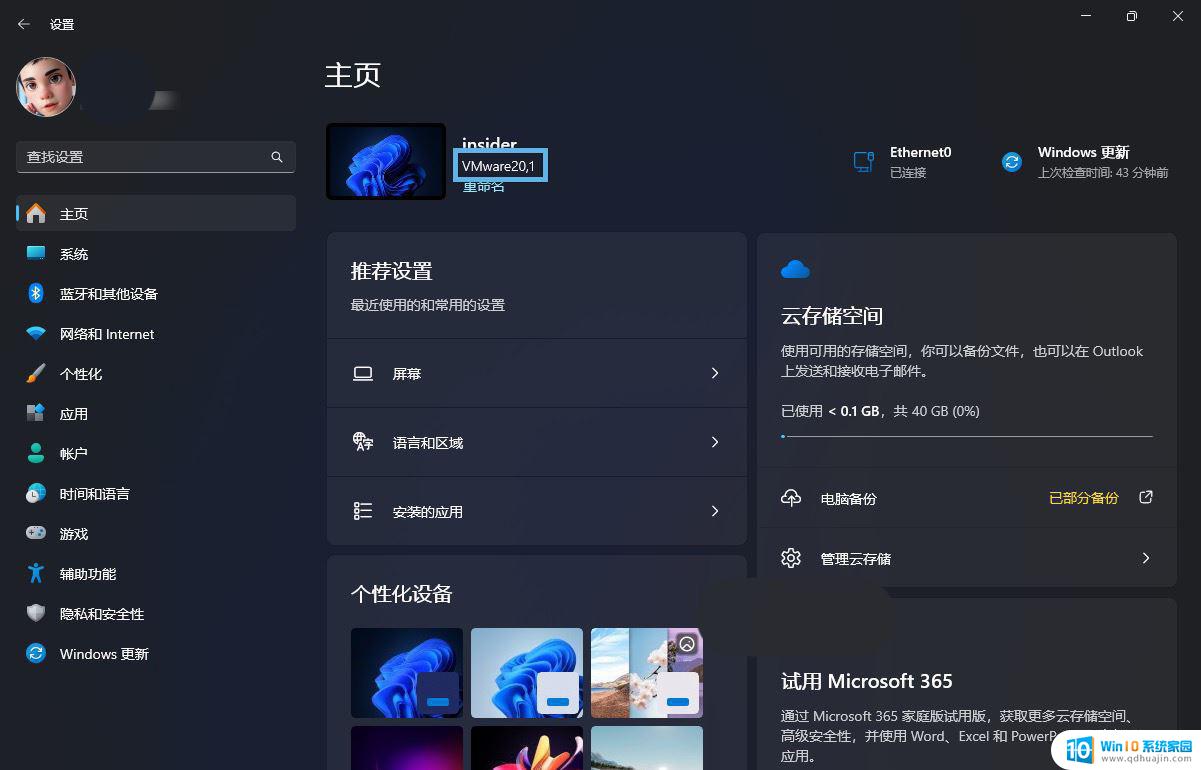
Windows 11「设置」>「主页」
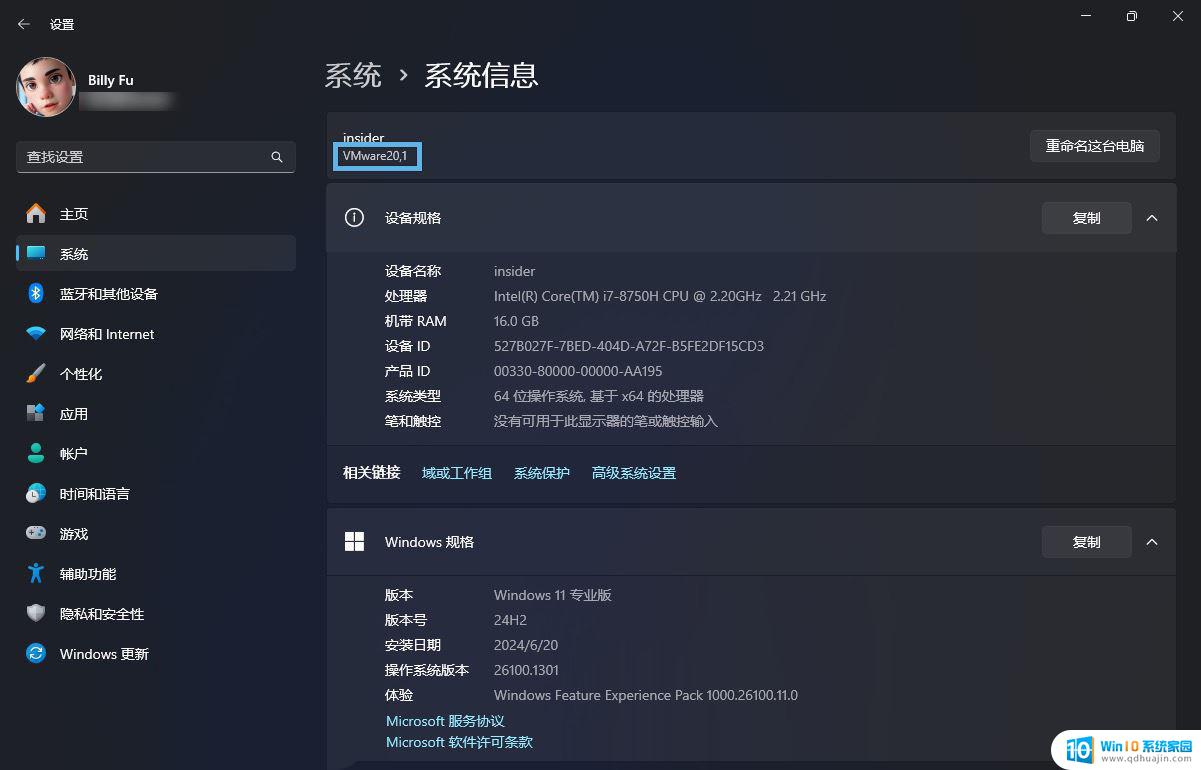
Windows 11「系统」>「系统信息」
如果你使用的是组装机,或者厂商没有指定设备型号。Windows 11 会默认读取主板中的产品型号,并将其作为系统的产品名称。这个值来源于msinfo32中的「系统型号」。
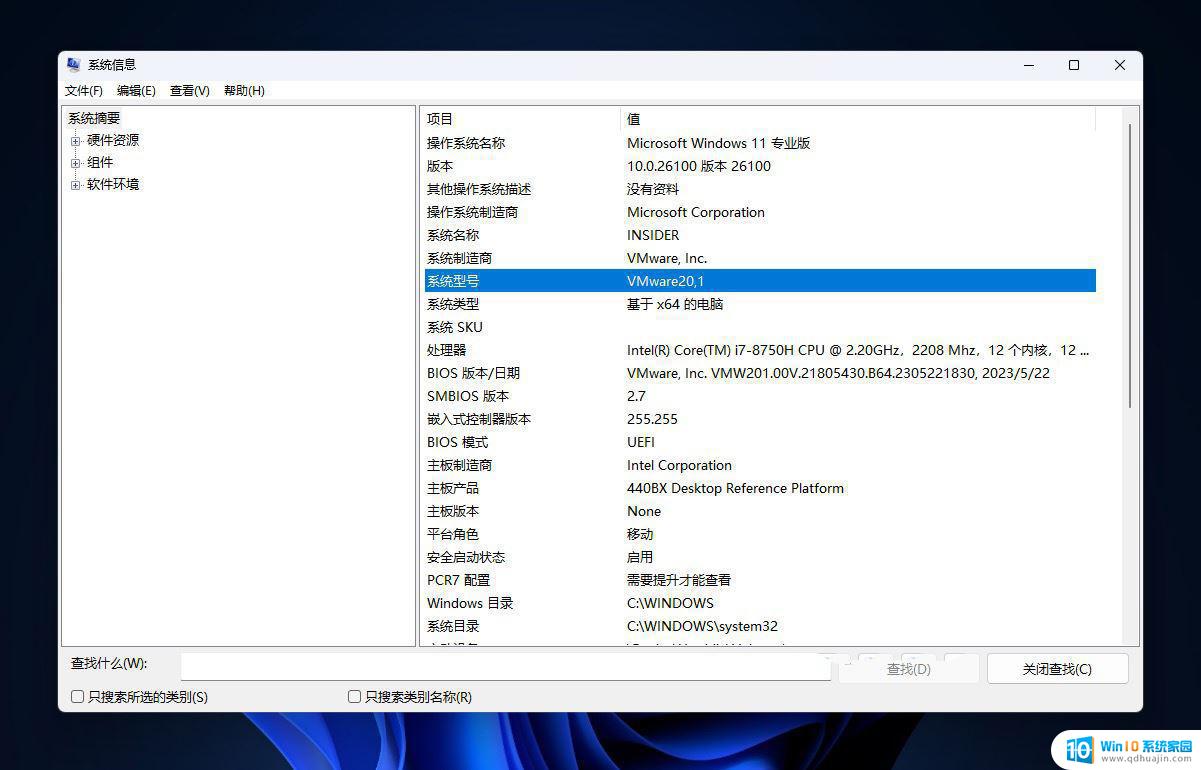
使用 msinfo32 查看系统信息
如果你不喜欢默认的名称,或者想让系统更加个性化,你可以通过修改注册表的方式来指定一个新的产品名称。
在 Windows 11 中更改设备型号1、使用Windows + R快捷键打开「运行」对话框,输入regedit打开注册表编辑器。
2、导航到以下 注册表项,如果缺少OEMInformation子项就新建:
HKEY_LOCAL_MACHINE\SOFTWARE\Microsoft\Windows\CurrentVersion\OEMInformationOEMLogo就是OEM(原始设备制造商)的图标,Manufacturer是制造商。Model是型号,就是您想改的,SupportURL是支持链接,
3、新建一个名为Model的字符串值 (REG_SZ)。
4、双击该字符串值,并设置你想要的设备型号。
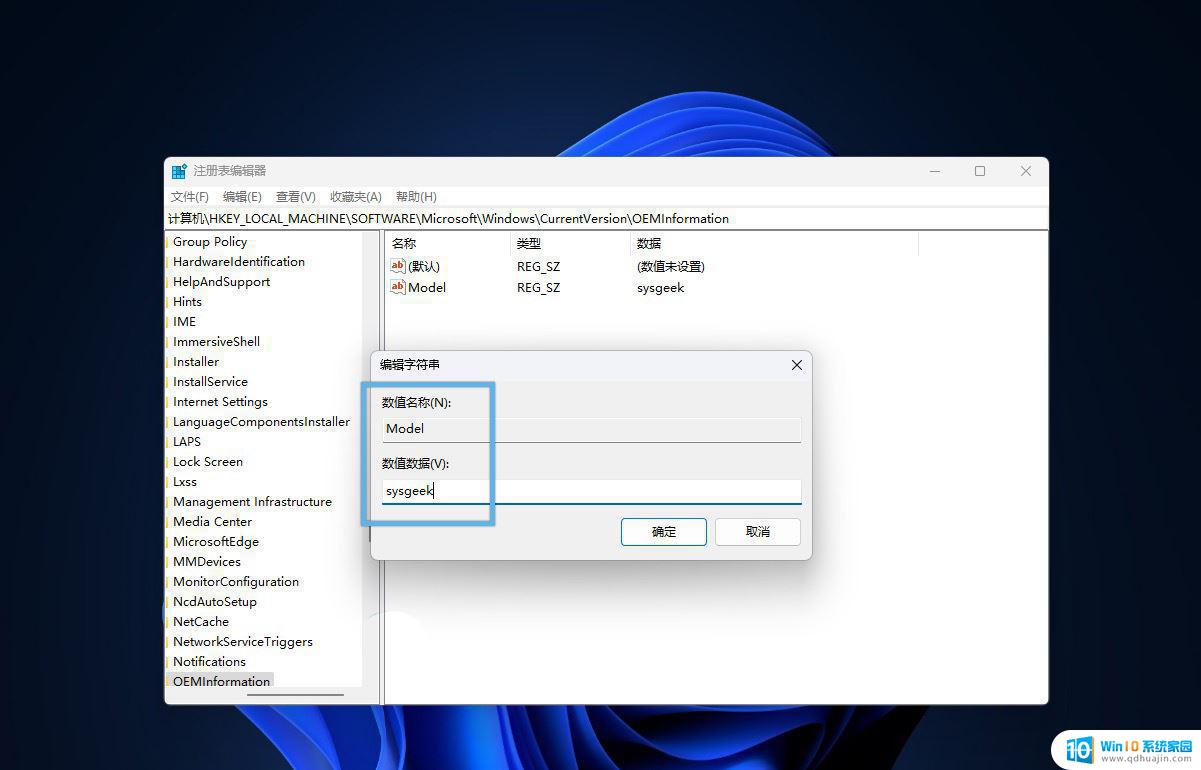
新建并设置 Model 字符串值
5、完成更改后,该名称会立即生效。重新打开「设置」页面即可看到你刚刚指定的产品名称。不过,msinfo32中的「系统型号」不会随之改变。
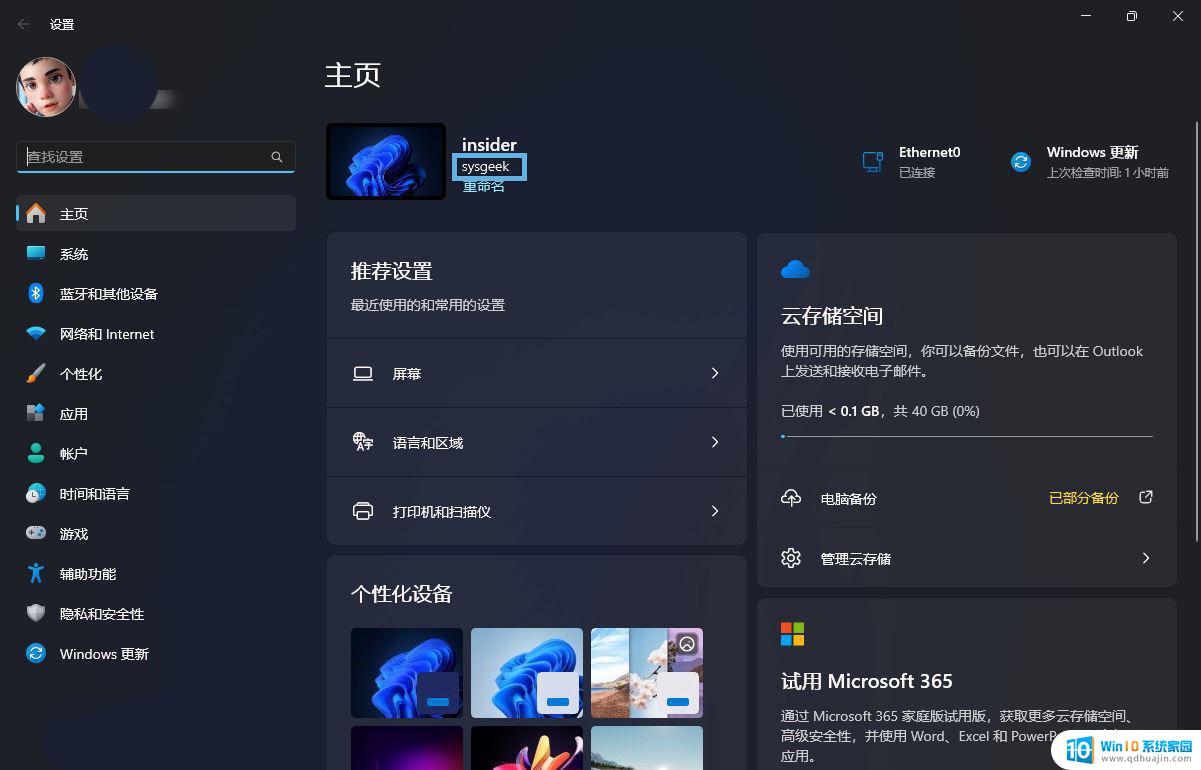
通过以上简单步骤,你可以轻松自定义 Windows 11 设备的产品名称,使其更符合你的个人喜好,或者更准确地描述你的设备。
以上就是win11如何修改计算机的型号名称的全部内容,碰到同样情况的朋友们赶紧参照小编的方法来处理吧,希望能够对大家有所帮助。
win11如何修改计算机的型号名称 修改Win11设置中的电脑型号步骤相关教程
热门推荐
win11系统教程推荐
- 1 win11清理标记删除文件 笔记本如何彻底删除文件
- 2 win11关机更新卡住 windows11更新卡住怎么办
- 3 win11系统计算机图标不见了 win11桌面图标不见了找回方法
- 4 win11联想笔记本关闭杀毒软件 win11杀毒软件如何关闭
- 5 win1123h2开机速度慢 Windows10开机慢解决方法
- 6 win11外接键盘后如何禁止原键盘 外接键盘后如何停用笔记本键盘
- 7 win11如何调整桌面文件能随意拖动 电脑桌面图标拖动功能
- 8 更新到win11怎么没声音 Win11更新后没有声音的解决方案
- 9 win11不能拖文件到地址栏 Win11 23H2拖拽文件到地址栏无效解决方法
- 10 win11游戏中输入法 win11玩游戏关闭输入法教程
win11系统推荐
- 1 雨林木风ghost win11 64位专业破解版v2023.04
- 2 番茄花园ghost win11 64位官方纯净版v2023.04
- 3 技术员联盟windows11 64位旗舰免费版v2023.04
- 4 惠普笔记本win7 64位专业免激活版v2023.04
- 5 风林火山ghost win11 64位专业稳定版v2023.04
- 6 电脑公司win11 64位正式旗舰版v2023.04
- 7 系统之家ghost win11 64位简体中文版下载v2023.04
- 8 萝卜家园ghost win11 64位装机纯净版下载v2023.04
- 9 深度技术ghost win11 64位正式免激活版下载v2023.04
- 10 电脑公司Windows11 64位官方纯净版v2023.04